windows10底部任务栏点不动怎么办 windows10底部任务栏点不了如何修复
我们在日常操作windows10电脑的过程中,经常也需要通过桌面底下任务栏来打开相关的系统功能,非常的方便实用,当然有些用户可能也会遇到windows10系统底下任务栏出现点击没反应的情况,对此windows10底部任务栏点不动怎么办呢?今天小编就来给大家介绍windows10底部任务栏点不了修复方法。
具体方法:
方案一:重启【Windows资源管理器】
1、直接按键盘组合键【Ctrl+Alt+Del】然后打开【任务管理器】。
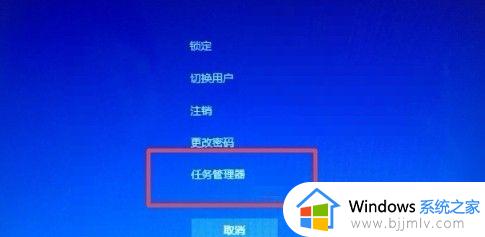
2、任务管理器切换到【进程】选项卡,选中【Windows资源管理器】项,点击【重新启动】按钮。待【Windows资源管理器】重启完成后,再尝试右击任务栏看有没反应。
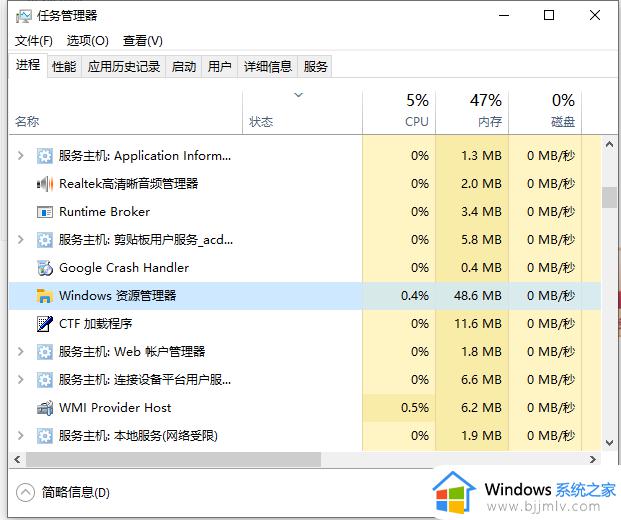
方案二:重新【部署操作进程】
1、在系统的搜索框中,输入【PowerShell】搜索,并从搜索结果中找到这个工具,右键选择【以管理员身份运行】的选项。
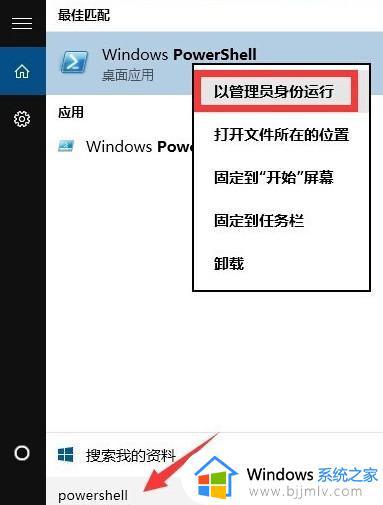
2、此时将以【管理员】身份运行【Windows PowerShell】程序,将以下命令复制粘贴到命令提示符界面,并按回车以执行:
Get-AppXPackage -AllUsers | Foreach {Add-AppxPackage -DisableDevelopmentMode -Register "$($_.InstallLocation)AppXManifest.xml"}

3、最后耐心等待【系统部署进程】操作的完成,整个过程大概需要2至10分钟左右的时间。最后就可以尝试右击任务栏执行其它相关操作。

方案三:使用【360安全卫士】
360安全卫士里面的系统修复功能很实用,能够快速解决很多系统问题。
以上就是小编给大家讲解的windows10底部任务栏点不了修复方法了,有遇到相同问题的用户可参考本文中介绍的步骤来进行修复,希望能够对大家有所帮助。
windows10底部任务栏点不动怎么办 windows10底部任务栏点不了如何修复相关教程
- win10底部任务栏设置打不开怎么回事 win10底部任务栏设置点不动如何处理
- win10底部任务栏无响应如何解决 win10底部任务栏点不动为什么
- win10底部任务栏点击无响应怎么办 win10底部任务栏点击没反应处理方法
- win10底下的任务栏怎么隐藏 win10底部任务栏如何隐藏
- win10最下面的任务栏不见了怎么办 win10底部任务栏不见了如何解决
- win10任务栏没反应怎么办 win10底部任务栏无响应怎么解决
- win10底部任务栏怎么全透明 win10把任务栏变透明如何操作
- win10 任务栏无响应怎么办 win10底部任务栏没有响应怎么解决
- win10底部任务栏一直转圈圈怎么办 win10底部任务栏卡死无响应怎么解决
- win10底部任务栏怎么隐藏 win10隐藏任务栏怎么设置
- win10如何看是否激活成功?怎么看win10是否激活状态
- win10怎么调语言设置 win10语言设置教程
- win10如何开启数据执行保护模式 win10怎么打开数据执行保护功能
- windows10怎么改文件属性 win10如何修改文件属性
- win10网络适配器驱动未检测到怎么办 win10未检测网络适配器的驱动程序处理方法
- win10的快速启动关闭设置方法 win10系统的快速启动怎么关闭
热门推荐
win10系统教程推荐
- 1 windows10怎么改名字 如何更改Windows10用户名
- 2 win10如何扩大c盘容量 win10怎么扩大c盘空间
- 3 windows10怎么改壁纸 更改win10桌面背景的步骤
- 4 win10显示扬声器未接入设备怎么办 win10电脑显示扬声器未接入处理方法
- 5 win10新建文件夹不见了怎么办 win10系统新建文件夹没有处理方法
- 6 windows10怎么不让电脑锁屏 win10系统如何彻底关掉自动锁屏
- 7 win10无线投屏搜索不到电视怎么办 win10无线投屏搜索不到电视如何处理
- 8 win10怎么备份磁盘的所有东西?win10如何备份磁盘文件数据
- 9 win10怎么把麦克风声音调大 win10如何把麦克风音量调大
- 10 win10看硬盘信息怎么查询 win10在哪里看硬盘信息
win10系统推荐